Cuando se trata de ser pionero en funciones de accesibilidad, Apple sin duda se lleva la corona. Su compromiso de hacer que los dispositivos sean accesibles no tiene paralelo: ninguna otra marca se le acerca. Y con iOS 17, continúan enriqueciendo este legado, agregando más innovaciones impresionantes a su conjunto de herramientas de accesibilidad. La introducción de iOS 17 ha traído una plétora de nuevas funciones a la línea de iPhone de Apple, una de las cuales es la función Personal Voice.
En el amplio espectro de funciones de accesibilidad de Apple, Personal Voice brilla como una nueva herramienta diseñada para aquellos que necesitan que su voz hable por ellos. No es solo para los fanáticos de la tecnología; es una bendición para las personas que enfrentan desafíos relacionados con el habla debido a condiciones como ALS y otras. Se trata de preservar su voz única y hacer que la comunicación sea más fácil y más personal.
¿Cómo funciona la función Voz personal?
Personal Voice requiere que grabe algunos clips de audio. Luego aprovecha el aprendizaje automático en el dispositivo para analizar dichos clips de audio y crea un modelo de voz personalizado que replica con precisión su voz. Si alguna vez deseaste que tu dispositivo pudiera hablar como tú, iOS 17 te ha concedido ese deseo.
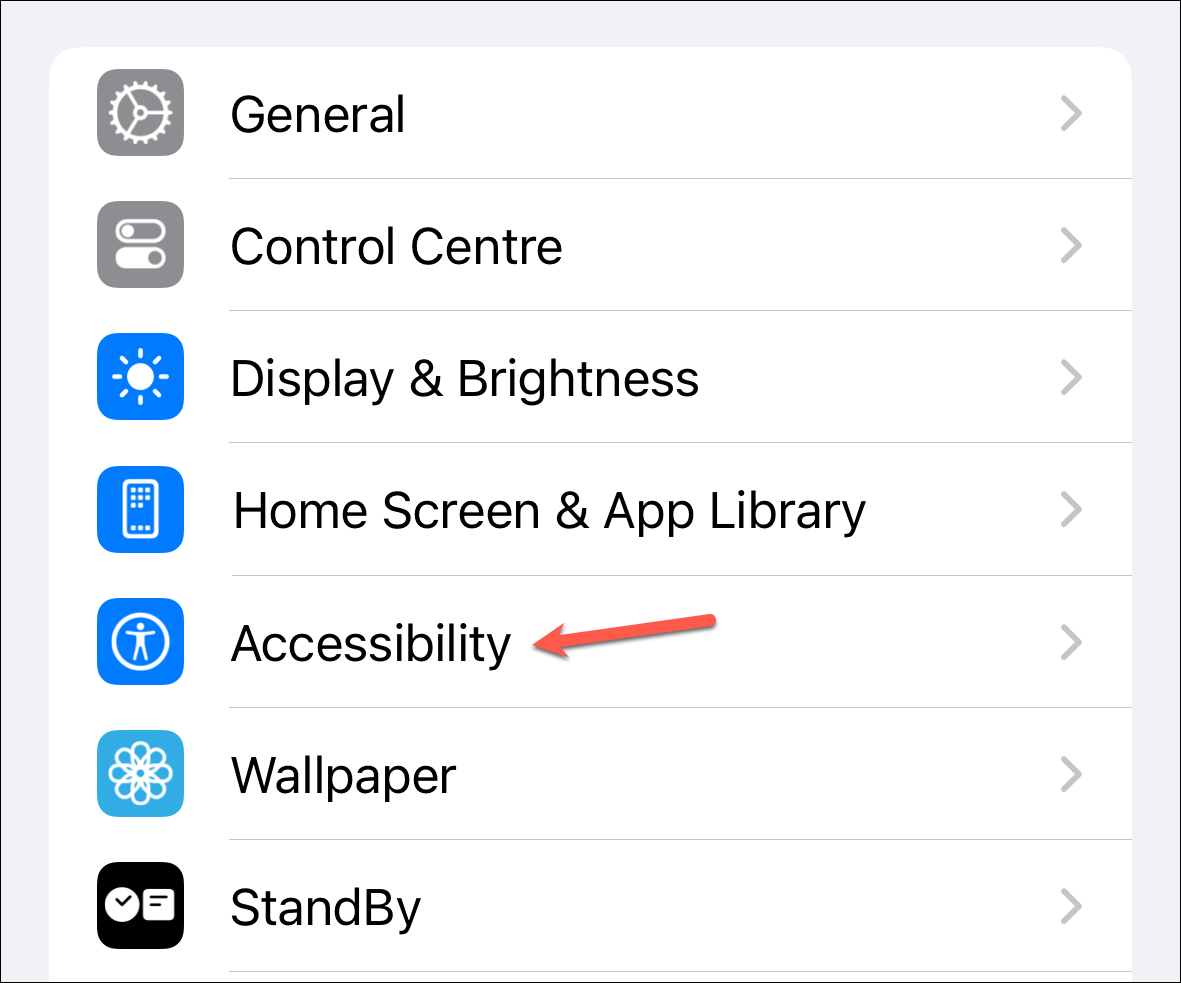
Es especialmente beneficioso para usuarios que corren el riesgo de perder la voz. Condiciones como la esclerosis lateral amiotrófica (ELA) o dolencias similares que pueden afectar la capacidad del habla lo ponen en riesgo de pérdida del habla. Pero Personal Voice puede ayudarte a preservar tu voz para que puedas comunicarte con menos esfuerzo.
Y dado que utiliza el aprendizaje automático en el dispositivo, tus datos se mantienen seguros.
Incluso puede usarlo en llamadas FaceTime, llamadas telefónicas y aplicaciones de comunicación asistida con la opción Live Speech, que usará escribir para hablar para comunicarse con su propia voz una vez que esté configurada.
Configuración de Personal Voice en iOS 17
Antes de comenzar, debe tener en cuenta algunas cosas. El proceso requiere que grabes aproximadamente 15 minutos de tu voz, pero Apple advierte que podría tomar hasta una hora completarlo. Sin embargo, no es motivo para desanimarse. No es necesario que complete la grabación en una sola sesión. En cambio, puede grabar su voz en secciones más pequeñas y regresar en cualquier momento para agregar más.
Ahora, para comenzar, abra la aplicación’Configuración’en su iPhone con iOS 17.
Luego, toque el mosaico’Accesibilidad’.
Tiempo para un poco de desplazamiento! Busque la’Voz personal’ubicada en la sección’Discurso’.
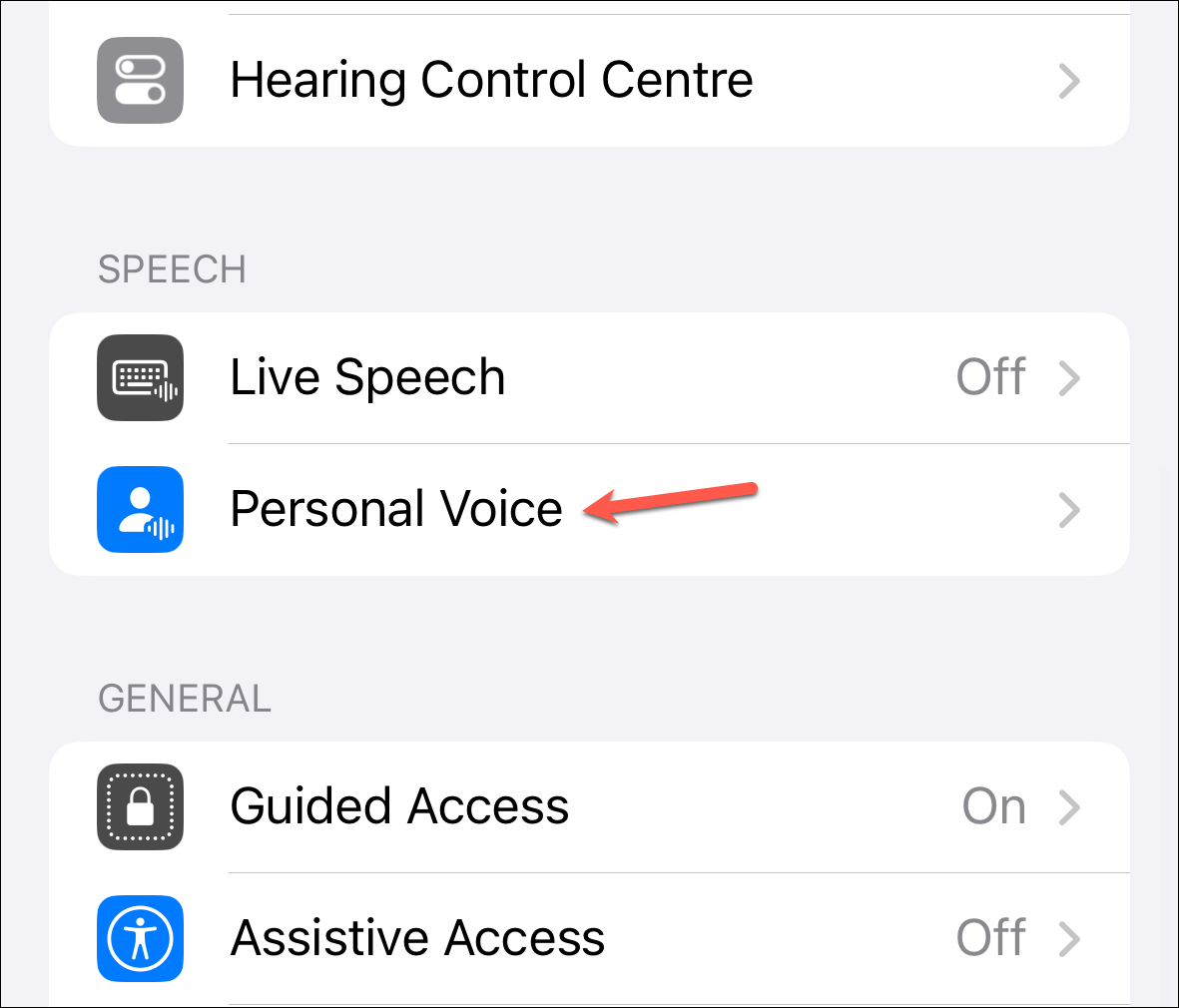
Toque la opción’Crear una voz personal’.
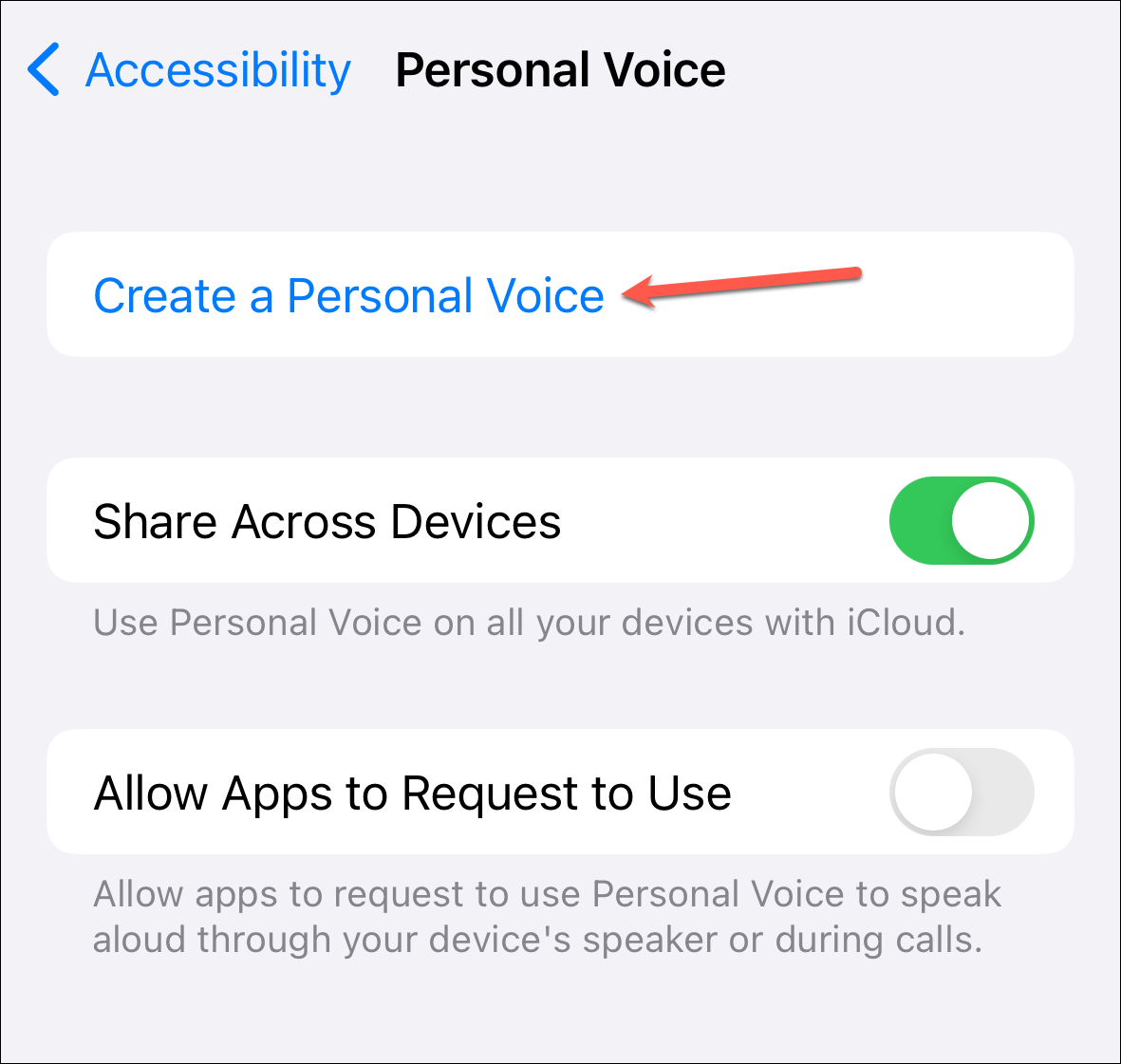
A continuación, toque’Continuar”para proceder.
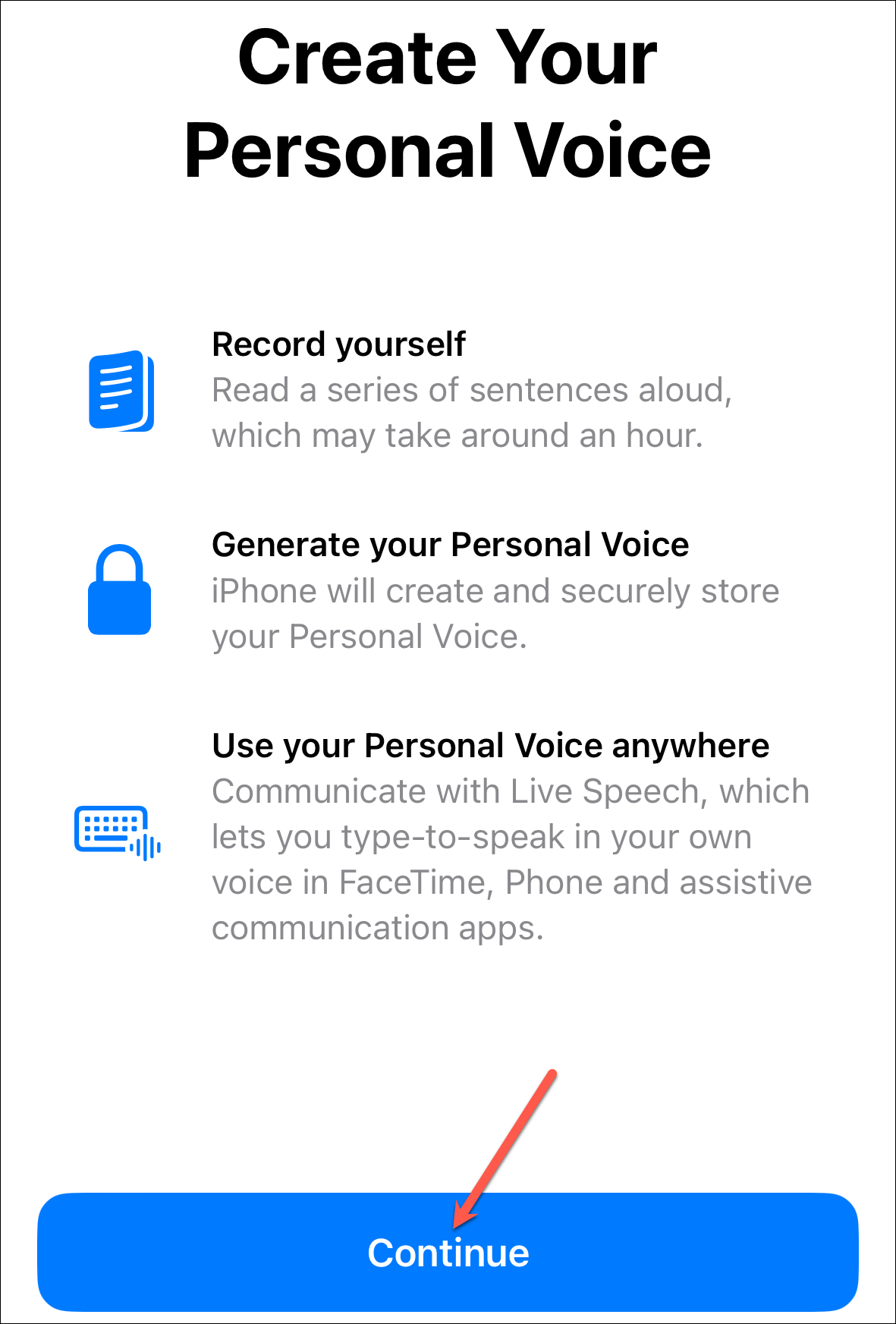
Entonces, cuando Cuando esté listo para grabar, toque’Continuar’una vez más.
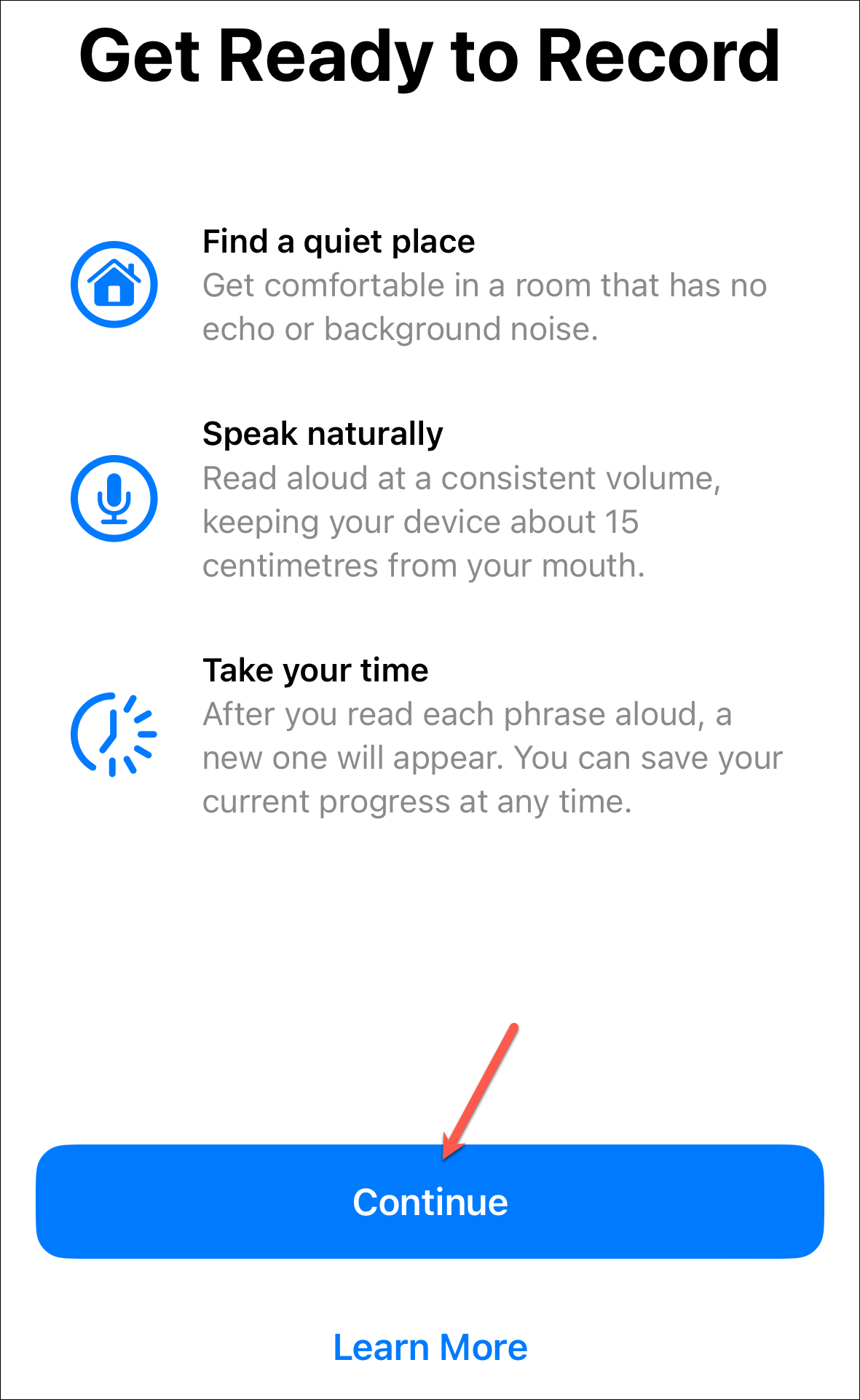
Introduce un nombre para tu voz y toque’Continuar’.
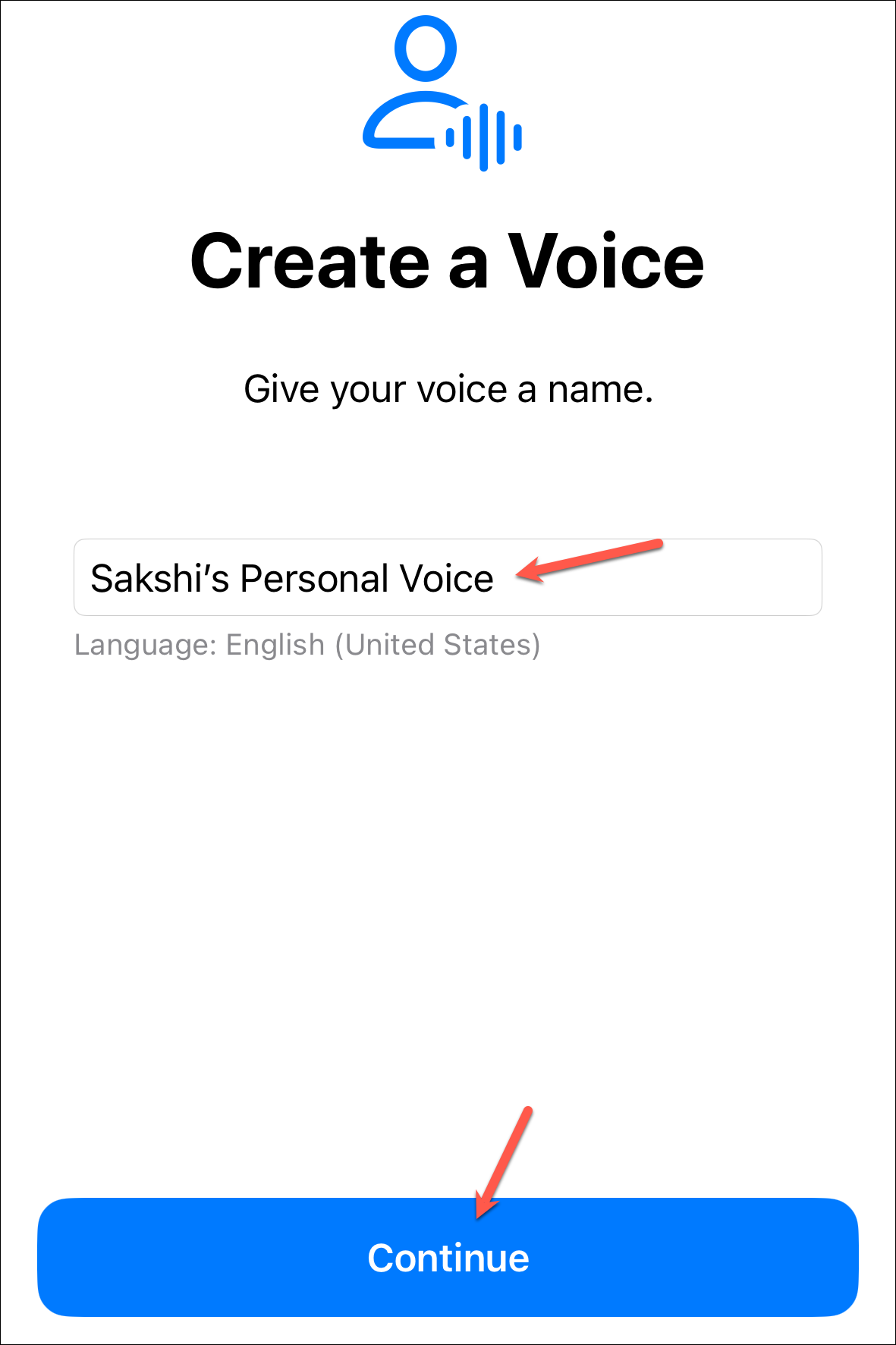
Luego, realice la inicial comprobación de la calidad del sonido. Asegúrate de estar en un lugar tranquilo sin ruido de fondo ni eco.
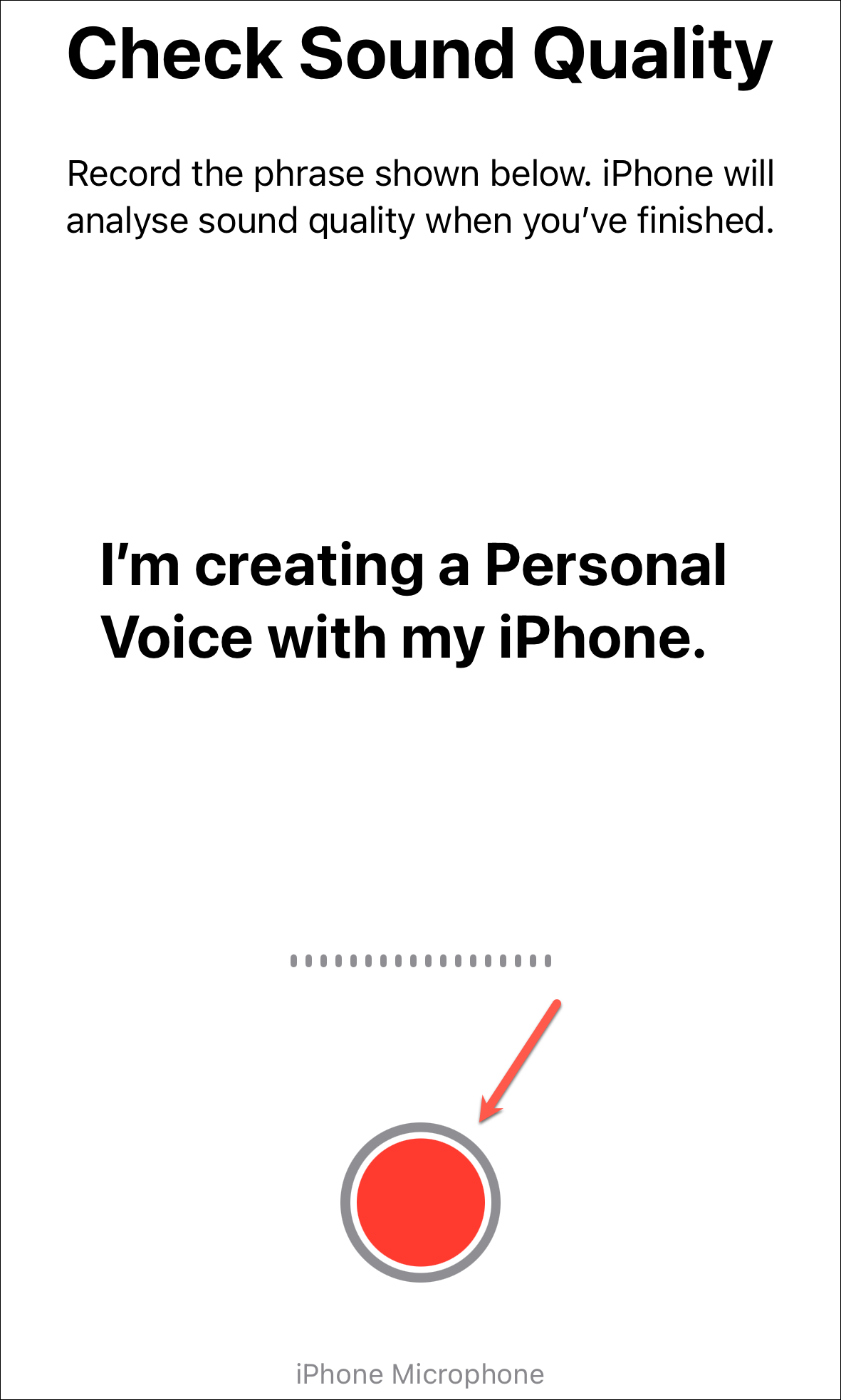
Pero es posible que aunque esté en una habitación tranquila, es posible que reciba un mensaje pidiéndole que se traslade a una habitación más tranquila. Puedes escuchar el audio para asegurarte de que es bueno. Luego, toque’Continuar’de todos modos.
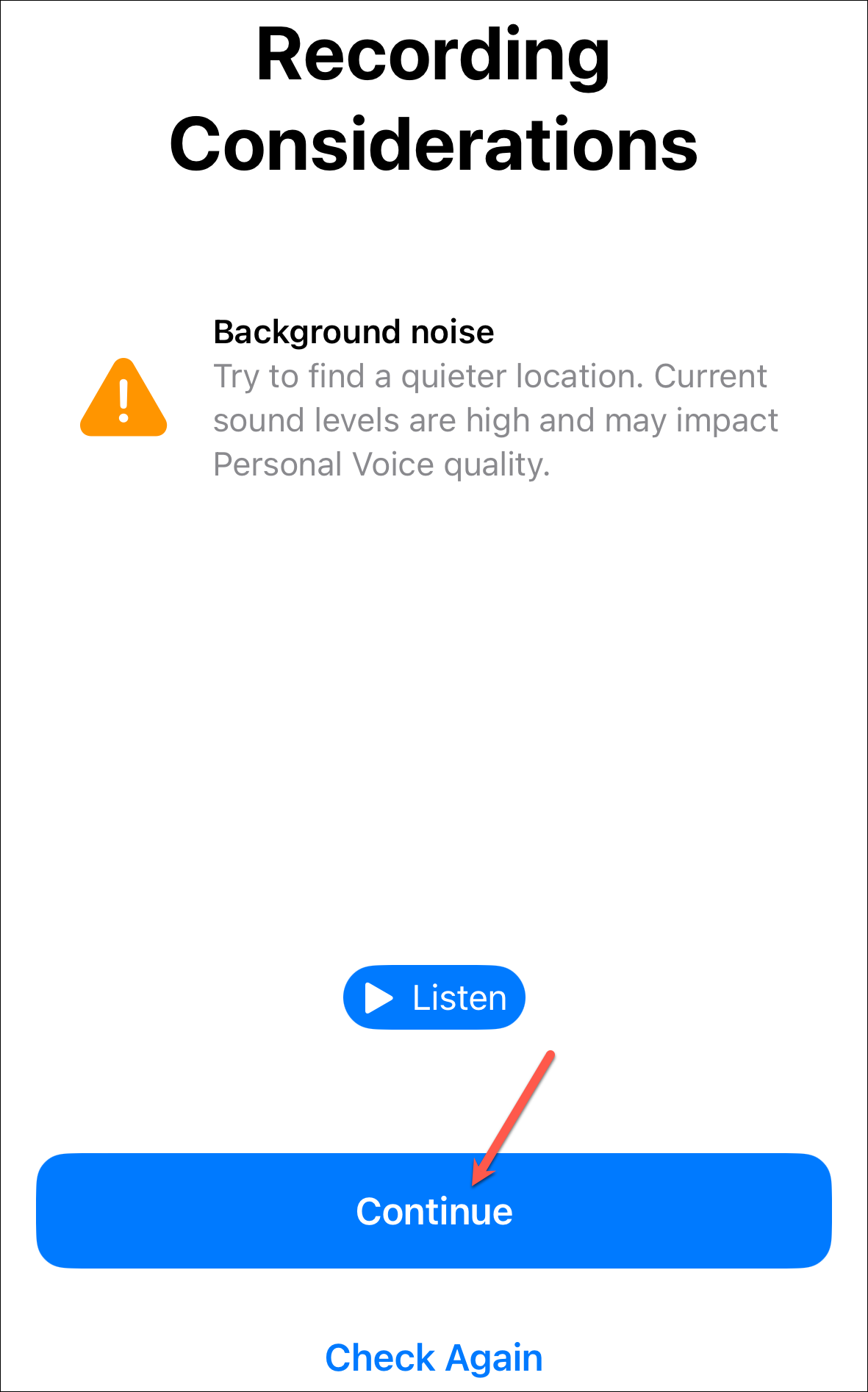
Después, completa las grabaciones diciendo en voz alta el texto de la pantalla. También puedes escuchar el texto.
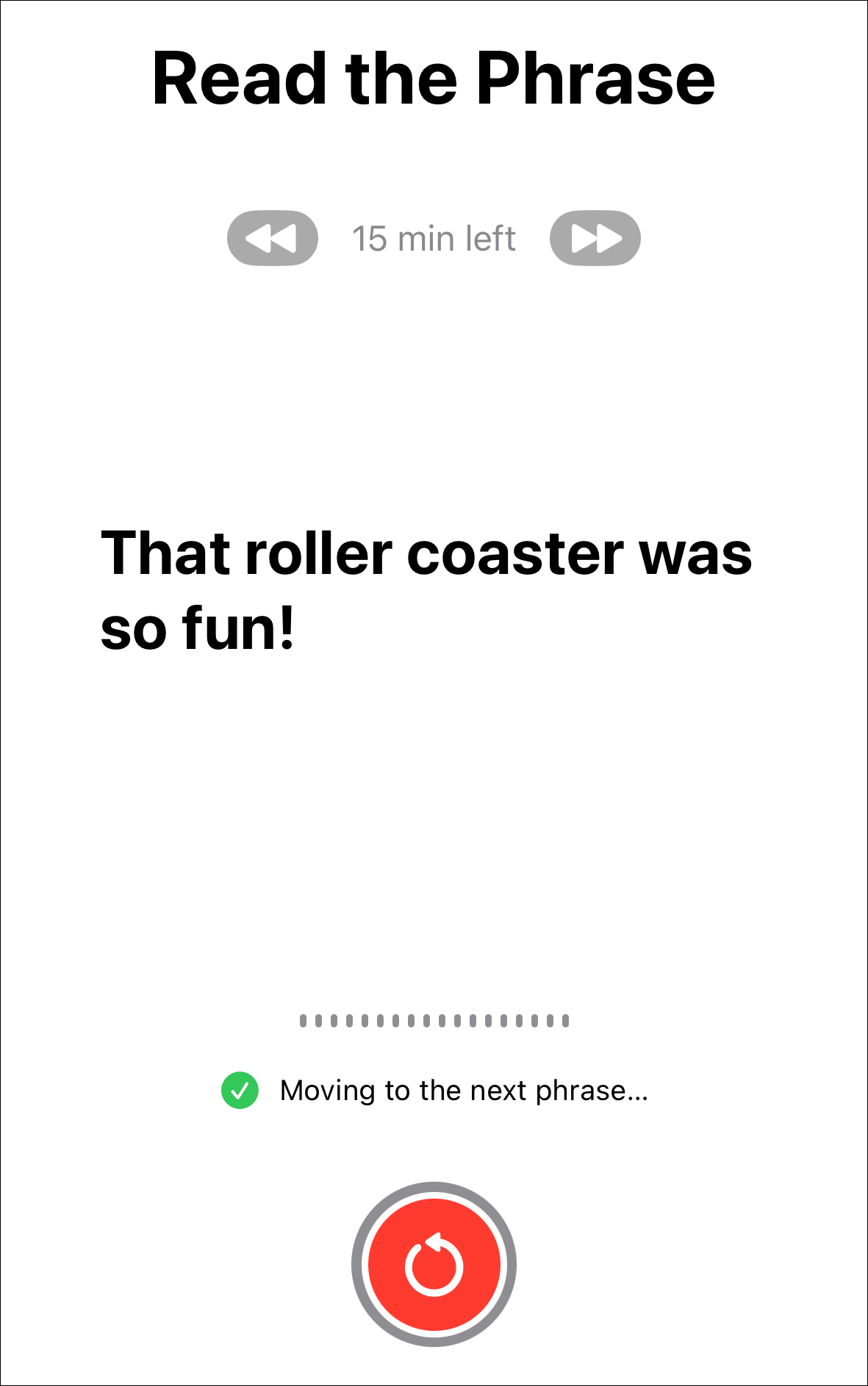
Pasará a la siguiente frase automáticamente. Pero puede volver a la frase anterior en cualquier momento tocando la flecha azul. En cualquier momento, si desea salir de la sesión, toque’Listo’en la esquina superior izquierda.
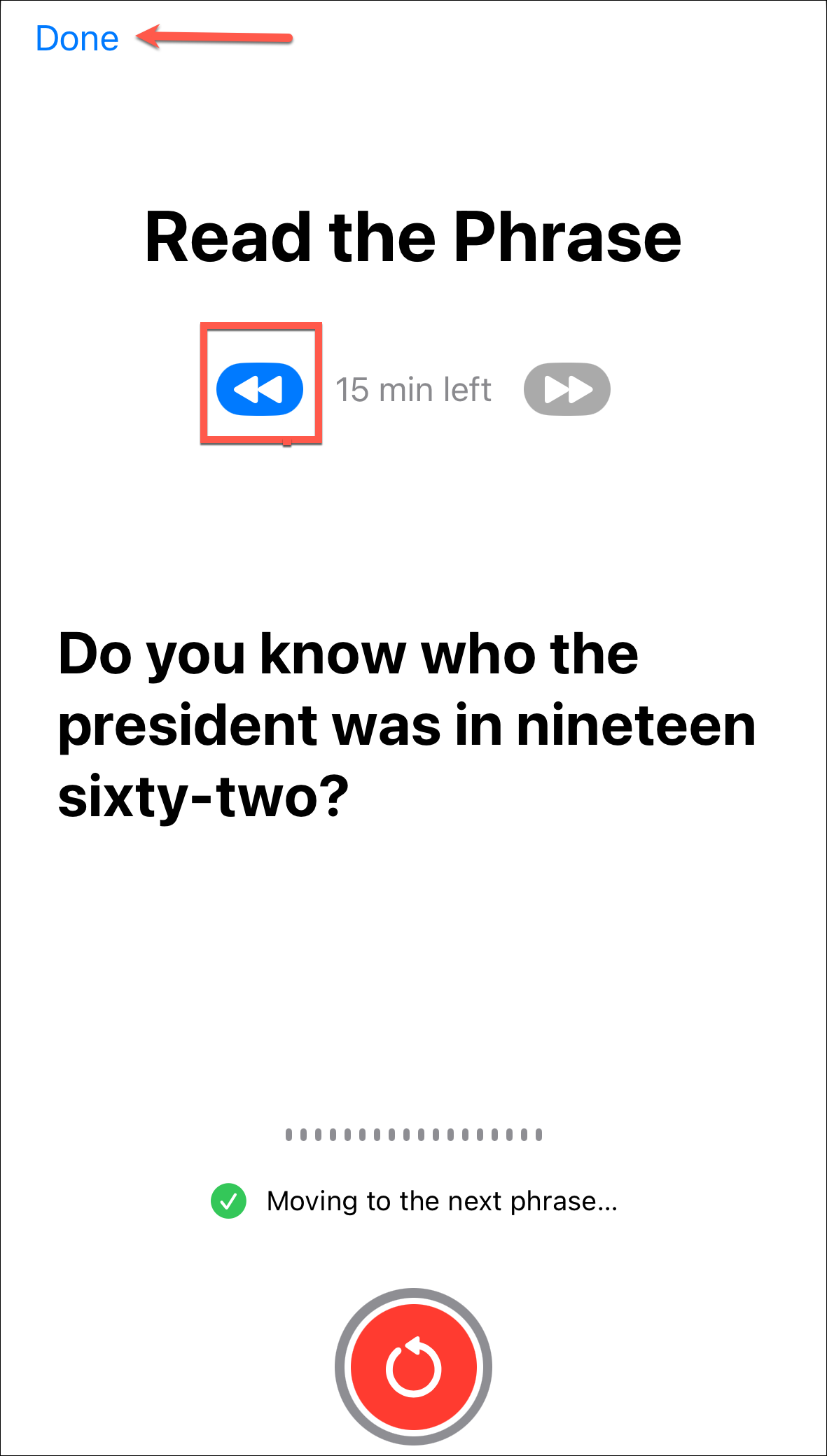
Para continuar grabando, toque esa voz personal. Deberá autenticarse con Face/Touch ID o el código de acceso del dispositivo.
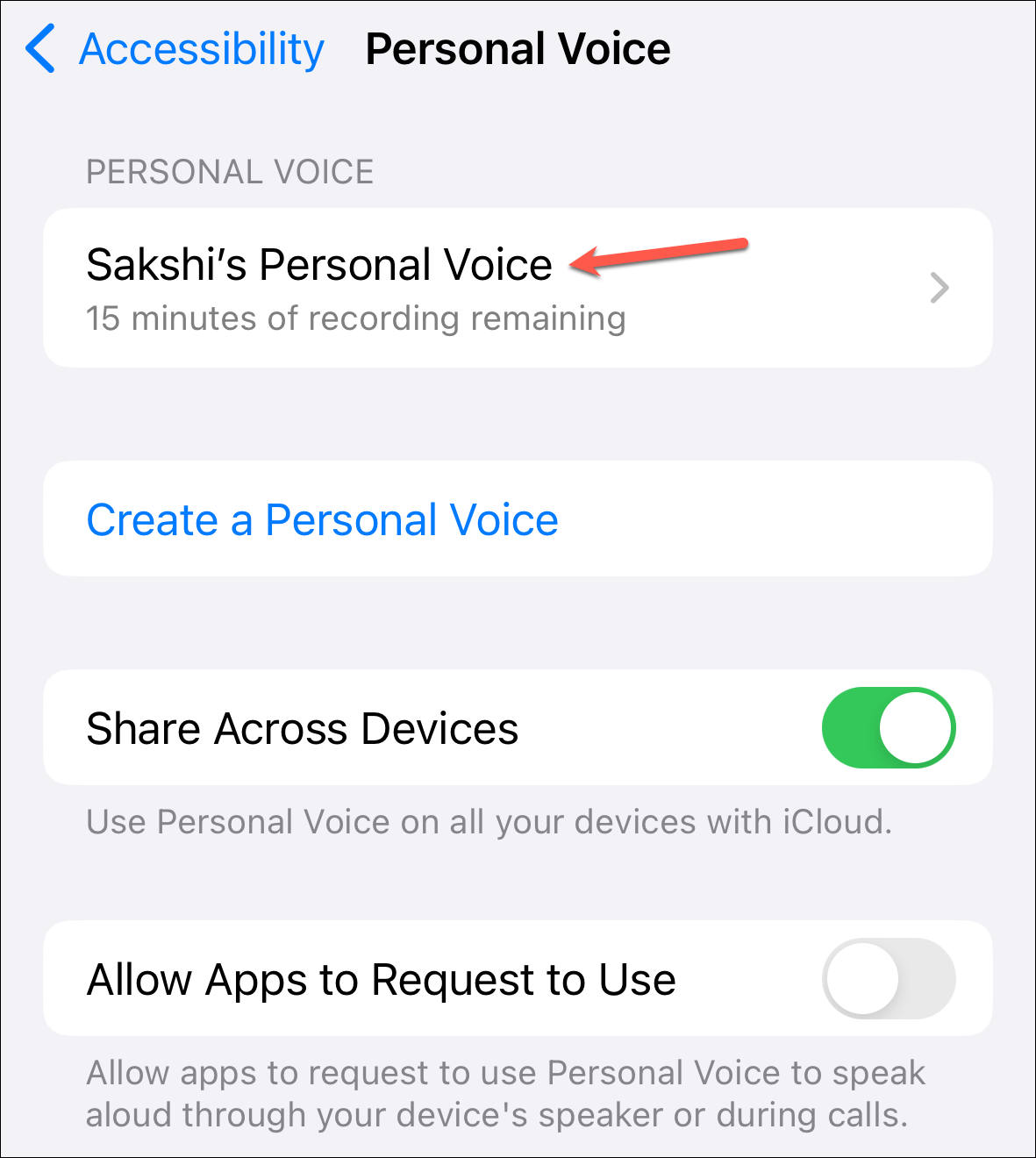
Luego, toca’Continuar’Grabación’.
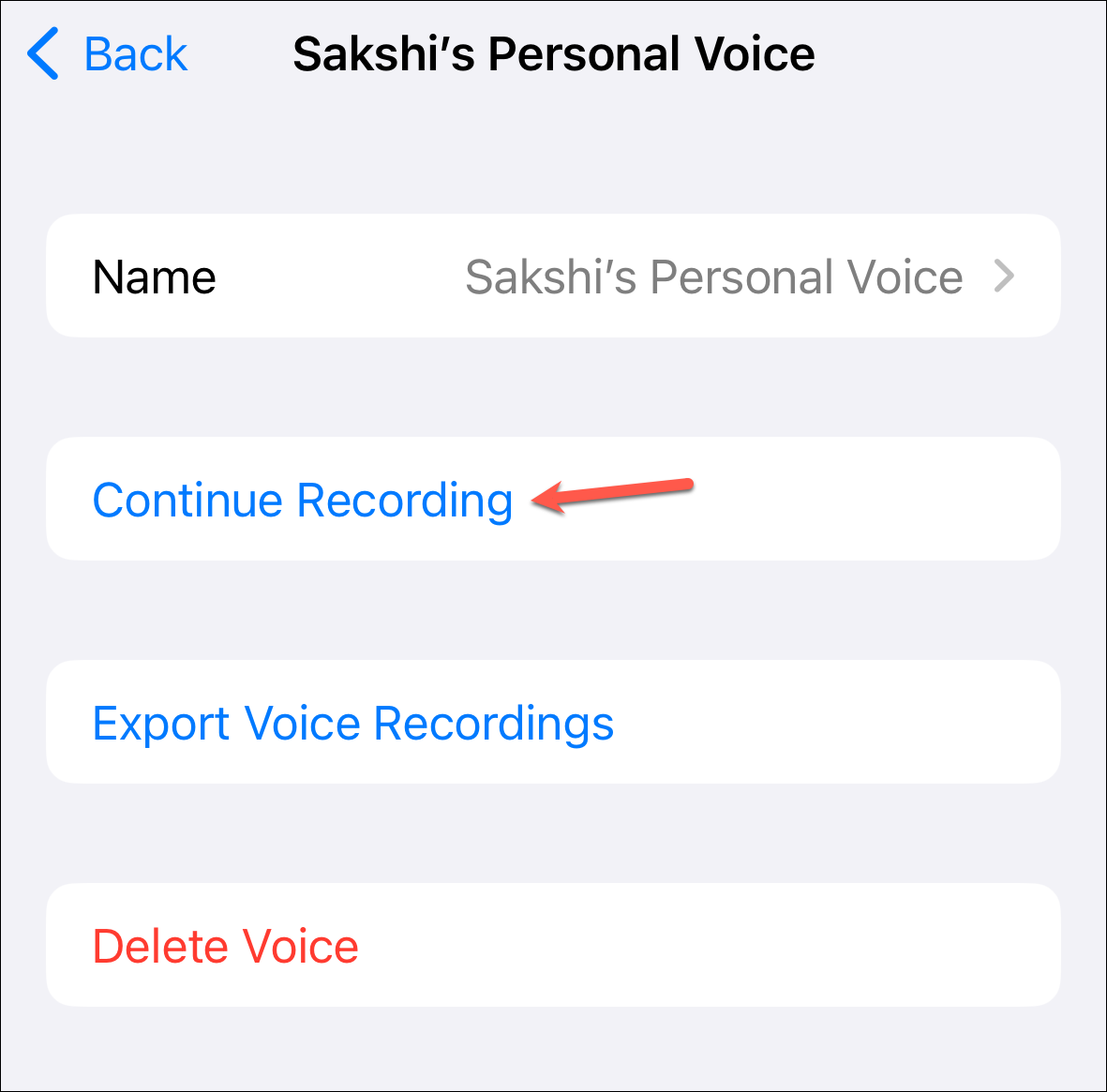
También puede exportar o elimine las grabaciones en cualquier momento.
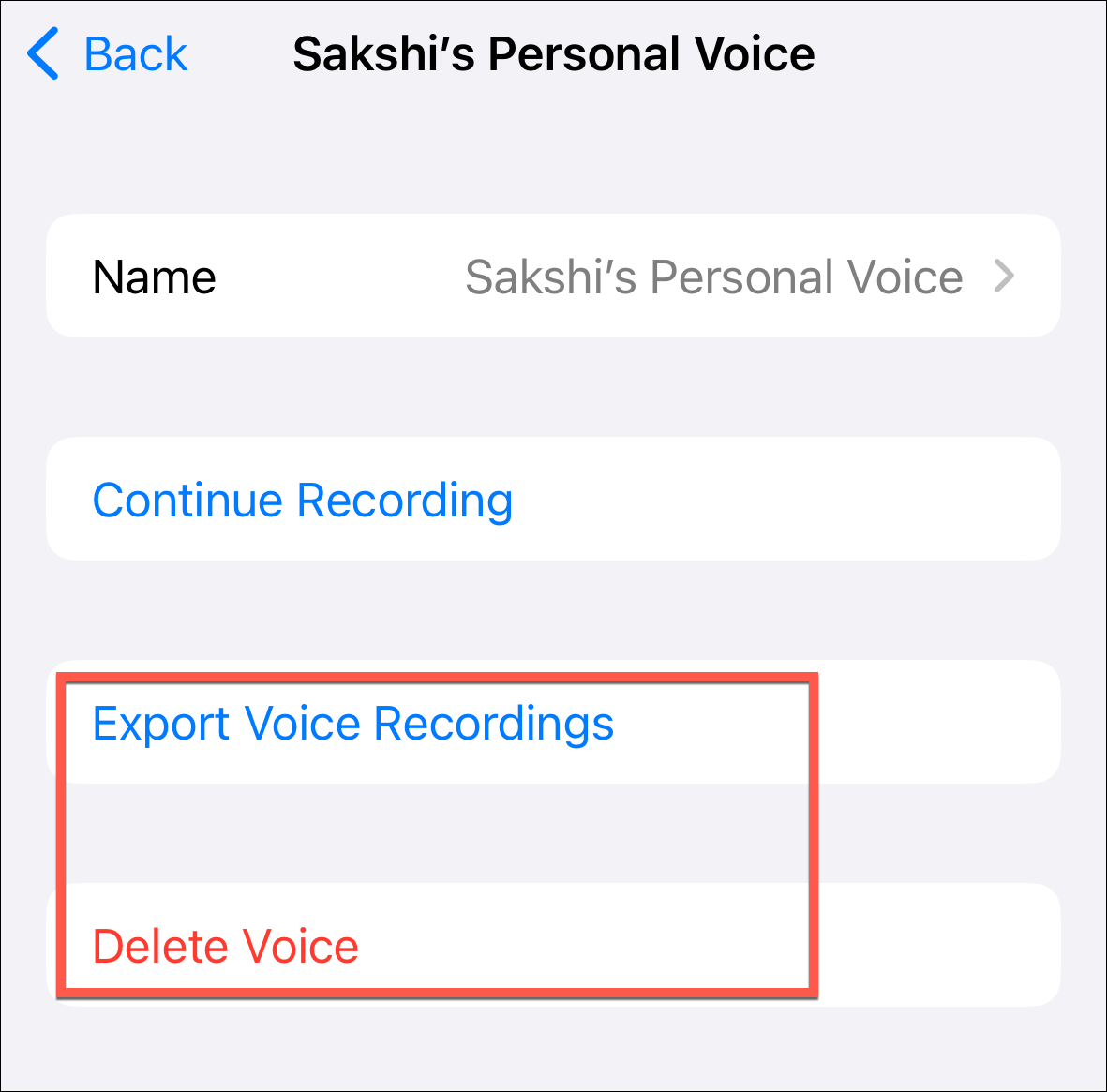
Una vez que las grabaciones estén completas, su iPhone las procesará y generará la voz personal cuando su teléfono esté conectado a la corriente y la pantalla esté apagada. Una vez que la voz esté lista para usar, recibirá una notificación.
Si desea usar Personal Voice con Live Speech, puede habilitarlo desde la configuración de Accesibilidad.
Luego, habilite la alternancia para’Discurso en vivo’, y se configurará con el acceso directo de triple clic para el botón lateral.
Personal Voice es una gran iniciativa para los usuarios que corren el riesgo de perder el habla. Pero cualquiera puede usarlo para preservar su voz para el futuro.